Desativar reprodução automática de mídias e dispositivos
Como desativar reprodução automática de mídias e dispositivos no Windows? Sempre que conectamos algum pen drive ou celular ou outro dispositivo no USB do computador, ele pergunta se quer realizar alguma ação automática como abrir pasta para exibir arquivos ou importar fotos e vídeos para o Dropbox entre outras.

Neste post explicamos como desativar estar reprodução automática caso queira modificar a ação que ocorre quando conecta o dispositivo ou caso queira desativar por completo a reprodução automática.
Desativar reprodução automática de mídias e dispositivos
- Abra as configurações do Windows clicando no botão iniciar e depois no ícone da engrenagem ou aperte teclas Win + i.
- Entre em Dispositivos.
- Clique em Reprodução automática no menu da esquerda.
- Do lado direito deslize o botão Reprodução Automática para esquerda para desativado.
- Na parte debaixo você pode escolher ações para cada um dos dispositivos que já conectou.
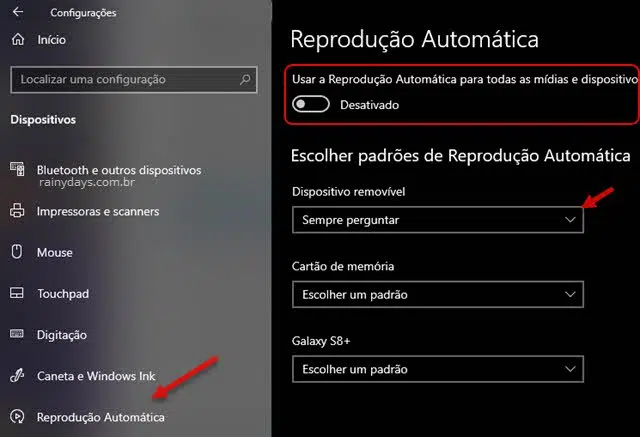
Você pode importar fotos e vídeo do Dropbox, OneDrive e outros, reproduzir arquivos de vídeo com VLC (se tiver instalado), abrir pasta para ver os arquivos (Explorador de Arquivos) ou marcar para não ocorrer nenhuma ação ou sempre perguntar o que quer fazer.
Se você se irrita com aquela janelinha do Windows perguntando o que quer fazer ao conectar um pendrive, então você deve deixar a Reprodução Automática desativada. Assim ele não irá mais perguntar nada quando conectar qualquer dispositivo no USB do computador.
